
結論から言うと、私のFusionDrive搭載のiMacで、BootCamp用パーティションサイズを変更はWinclone 5(Basic)を使う事でできました。しかし、HDDのフォーマットが必要でした。そう、まっさら。Mac OS領域も、Windows領域も一旦全てまっさらの状態からセットアップしなおし。
なので、とても時間がかかりました……。顛末をまとめていきたいと思います。かなり長くなりそうなので、記事を分けることにしました。
BootCampのWindows領域(パーティション・サイズ)を後から変更する [FusionDrive]
- 【0.概要】BootCampのWindows領域(パーティション・サイズ)を後から変更しようとして大苦戦した際の顛末
- 【1.調査編】BootCampのWindows領域(パーティション・サイズ)を後から変更する為のソフト選び
- 【2.準備編】Winclone 5とUSB3.0対応ハードディスクを購入した
- 【3.下準備編】Mac/Win共にディスクのエラーチェックと修復
- 【4.Winclone 5編】Winclone 5でBootCamp環境を丸ごとバックアップ
- 【5.TimeMachine編】Macの全てのデータをTimeMachineでバックアップ
- 【6.パーティション編】Boot Camp アシスタントでWindows領域を再確保と、Mac OS Xのクリーンインストール
- 【7.パーティション編】再度、Boot Camp アシスタントでWindows領域を再確保
- 【8.MacOS復元編】TimeMachineを使ってMac環境を復元
- 【9.Win環境復元編】Winclone 5 Basicを使ってBootCamp環境を復元
Fusion DriveでBootCamp環境作る時は要注意なっ!
とりあえずこれは声を大にして言いたい!Fusion Drive搭載MacでBootCampパーティションを切る時は、よく考えて容量を決めるように!
最悪の場合じゃなくても、HDD全消去からの復旧が必要になる。面倒くさい。
私は120GB切っていて、通常なら事足りるはずだった……。けどFF14とかゲームをインストールしだすとそれが予想以上に容量を食った……。通常のPCならDドライブに一部データを逃がせばいいんだけど、iMacだと内蔵ドライブは拡張ができないので、それが出来ない。可能な限り、USB接続のHDDに逃したりはするんだけど、アプリケーションデータとなるとUSB接続のHDDでは心もとない。そして外部HDDはうるさい。
で、ちょっとUnreal Engine 4やUnity、その他諸々SDK等をインストールしたかったのだけど、そうなると容量が足りなくて今回思い切ってパーティションサイズの変更にチャレンジしてみた。
やった事の概要
- Mac、Winそれぞれ標準のディスクチェックユーティリティを走らせてエラーがない事を確認
- Winclone 5で、BootCampパーティションを丸ごとバックアップ
- TimeMachineで、外部HDDに現状のMac環境を全てバックアップ
- MacでFusion Driveをフォーマット(まっさらに)
- Mac OS X再インストール
- Boot Campアシスタントで、Boot Camp領域を確保(パーティションを切る)
- TimeMachineから、Mac環境を全てリカバリ
- Winclone 5で、BootCamp環境を丸ごとリカバリ
つまり、一旦全部ディスクを空っぽにしてから、全てのデータをバックアップからリカバリという感じ。
簡単なようだけど、色々大変だった……。ここから先は長くなるけど、困った人の為に、少しでも救いの綱となればという感じで、ざざざっと書いときます。
購入したもの
- Winclone 5 Basic(Winclone | Complete Cloning and Boot Camp Backup)
- 4TB HDD(USB 3.0)
売り上げランキング: 912
Paragon Camptune Xと迷ったけど、FusionDrive環境では使えないという報告もあり、情報が定かではないし正直怖くて使えない。という事で、手間や時間は掛かりそうだけど、応用のきくWinClone 5を選択。
HDDは、うちのが3TB FusionDriveだったので、少し余裕を持たせて4GBにした。コスパ的には3TBの方がよくて、今回のようなTimeMachineの用途なら3TBでも大丈夫だと思う。USB3.0の早さを一度知ったらUSB2.0という選択肢はありえない。大量のデータを転送するので、USB3.0対応のHDDは必須。
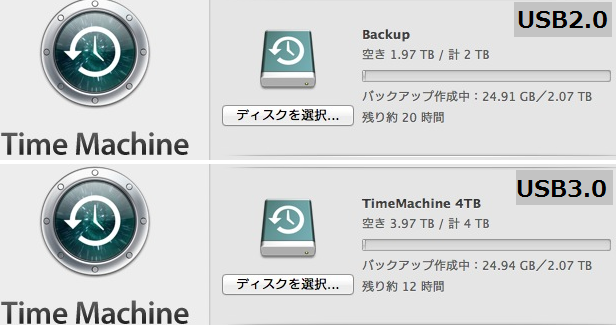
▲USB2.0と3.0でTime Machine全バックアップした時の時間の差。実際にはもっと早く終る。それでも、USB3.0で9時間近くかかった。
おもったよりも結構な出費になってしまった……orz。続く。
売り上げランキング: 9
- 【0.概要】BootCampのWindows領域(パーティション・サイズ)を後から変更しようとして大苦戦した際の顛末
- 【1.調査編】BootCampのWindows領域(パーティション・サイズ)を後から変更する為のソフト選び
- 【2.準備編】Winclone 5とUSB3.0対応ハードディスクを購入した
- 【3.下準備編】Mac/Win共にディスクのエラーチェックと修復
- 【4.Winclone 5編】Winclone 5でBootCamp環境を丸ごとバックアップ
- 【5.TimeMachine編】Macの全てのデータをTimeMachineでバックアップ
- 【6.パーティション編】Boot Camp アシスタントでWindows領域を再確保と、Mac OS Xのクリーンインストール
- 【7.パーティション編】再度、Boot Camp アシスタントでWindows領域を再確保
- 【8.MacOS復元編】TimeMachineを使ってMac環境を復元
- 【9.Win環境復元編】Winclone 5 Basicを使ってBootCamp環境を復元

![BUFFALO USB3.0 外付けハードディスク PC/家電対応 2TB HD-LC2.0U3/N [フラストレーションフリーパッケージ(FFP)]](http://ecx.images-amazon.com/images/I/41PYe008pVL._SL160_.jpg)